マクドナルドのフリーWi-FiにWindowsで接続する手順
※本ページはプロモーションが含まれています

マクドナルドフリーWi-Fiは、1回50分間無料で使え、10分間使えなくなった後、もう一度接続手順を行えば再び50分間無料で使えます。
MacからWindowsに変えて接続したとき、ちょっと手間取りましたので、マクドナルドフリーWi-FiにWindowsで接続する手順を紹介します。
WindowsでマクドナルドフリーWi-Fiに接続する手順
画面右下のネットワークアイコンをクリックし、「00_MCD-FREE-WIFI」をクリック。

マクドナルド内に入って5分~10分ぐらい経たないと「00_MCD-FREE-WIFI」が表示されない場合があります。
それでも表示されない場合は、一旦WindowsのWi-Fiをオフにして再びオンにしたりすると表示される場合があります。
「接続」をクリック。
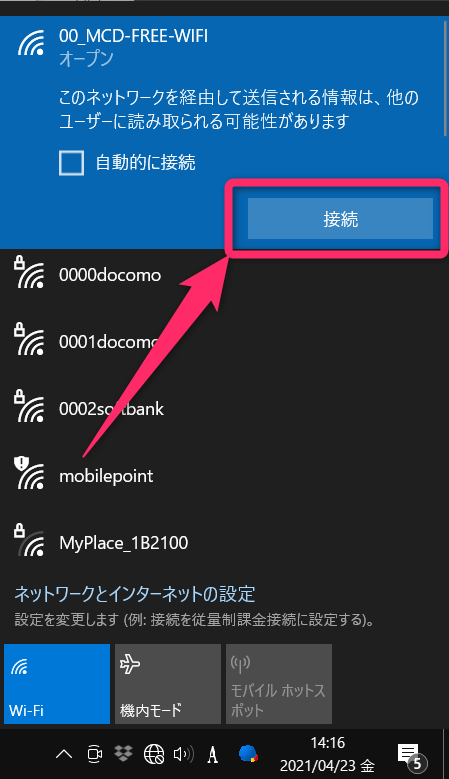
ブラウザが立ち上がり、利用規約が表示されるので読む。(この前に会員登録画面が出る場合は、マクドナルドの会員登録をし、ログインする必要があります。)
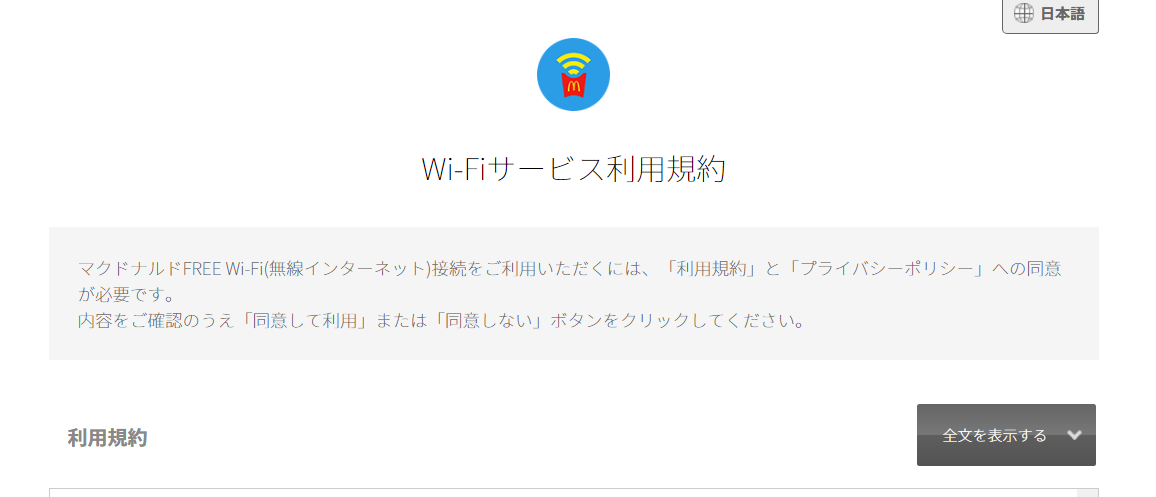
規約を読んだら、下にスクロールしていき「同意して利用」をクリック。
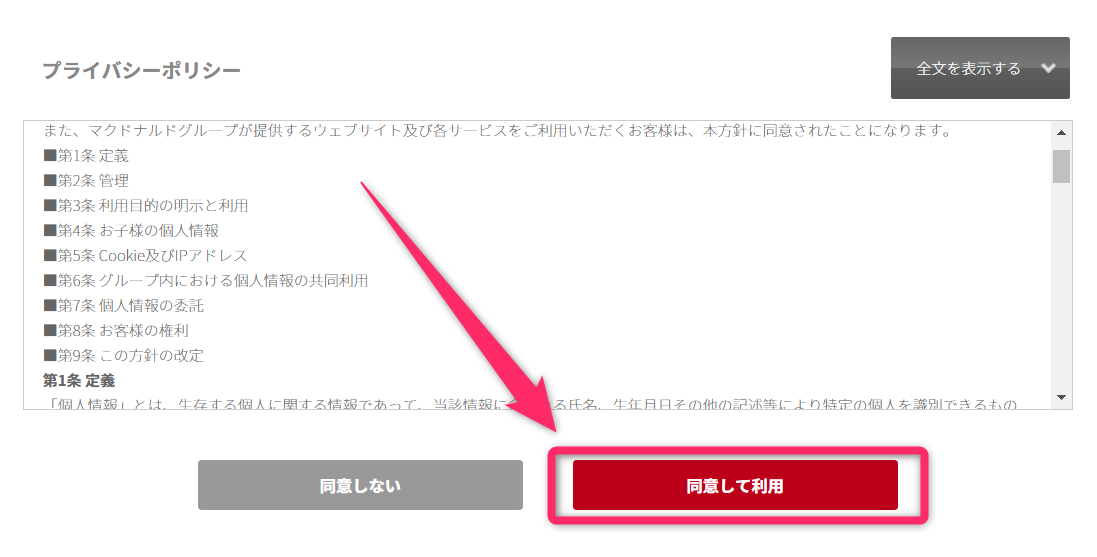
これで利用開始できます。
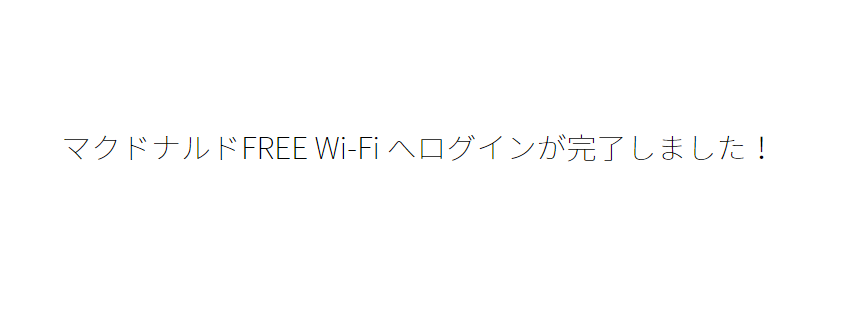
利用開始から50分経ち、10分待ったら上記手順を繰り返すとまた50分使えるようになります。
おわりに
アクセスポイントの「00_MCD-FREE-WIFI」がなかなか表示されなかったり、「接続」をクリックしてブラウザが立ち上がってもログイン画面や接続画面がなかなか表示されないことがありますが、5分ぐらい待てば今のところ接続できています。
50分制限もちょっと使いづらいですが、マクドナルドは色んな場所にあるので、手っ取り早くWi-Fiをゲットできるため、多少の不便は目をつぶって使っています。
